
- Autor John Day [email protected].
- Public 2024-01-30 11:44.
- Modificat ultima dată 2025-01-23 15:04.
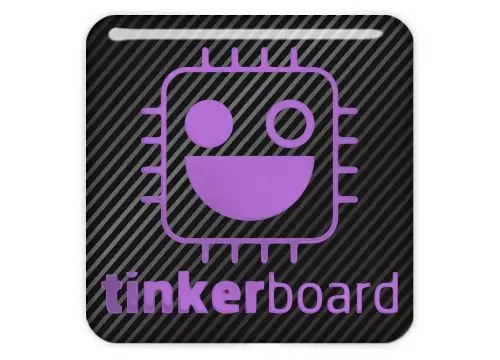
În acest instructable voi folosi python3.5 și django 1.11.5
Pasul 1: Cerințe
Componente necesare:
- Tinker board cu tinker os 2.0.1 și vnc
- Software-ul TightVNC-viewer sau conectați desktopul, mouse-ul și tastatura la bord
- conexiune activă la internet
- fișierul get_pip
Pasul 2: Procedură
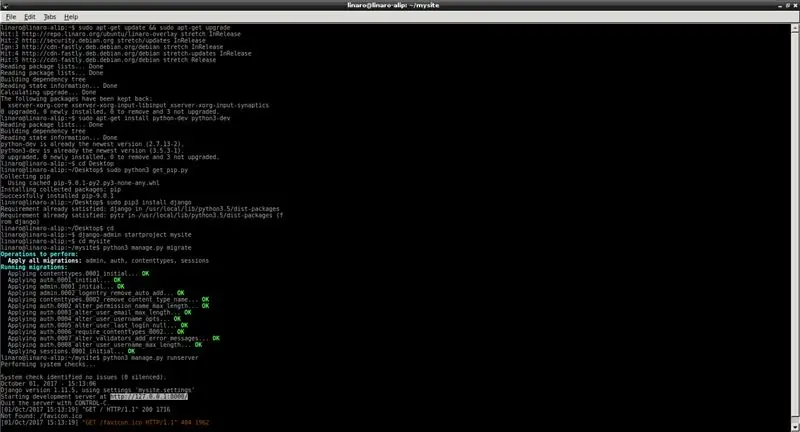
Asigurați-vă că placa de bricolaj este conectată la internet.
Descărcați fișierul get_pip.py
Deschideți consola și tastați următorul cod. Dacă utilizați tightvncviewer, aflați IP-ul plăcii tinker, conectați-vă la placă și deschideți consola
"sudo apt-get install update && sudo apt-get install upgrade"
sudo apt-get install python-dev python3-dev
navigați la get_pip.py
în cazul meu este în Desktop
„cd Desktop”
executați acest fișier cu următoarea comandă
„sudo python3 get_pip.py”
acest lucru va instala pip pe placa tinker
acum puteți utiliza pip pentru a instala Django doar tastați următoarea comandă
sudo pip3 instalează django
du-te la directorul de acasă
CD
tastați următoarea comandă pentru a vă crea primul site web django
"django-admin startproject mysite"
în loc de site-ul meu puteți da orice nume.
mergeți la acel director
„site-ul meu cd”
aplicați migrațiile
"migrare python3 manage.py"
rulați site-ul web
„python3 manage.py runserver”
vizitați la
dacă nu primiți nicio eroare, atunci funcționează perfect.
Asta ai făcut
Pasul 3: Terminat
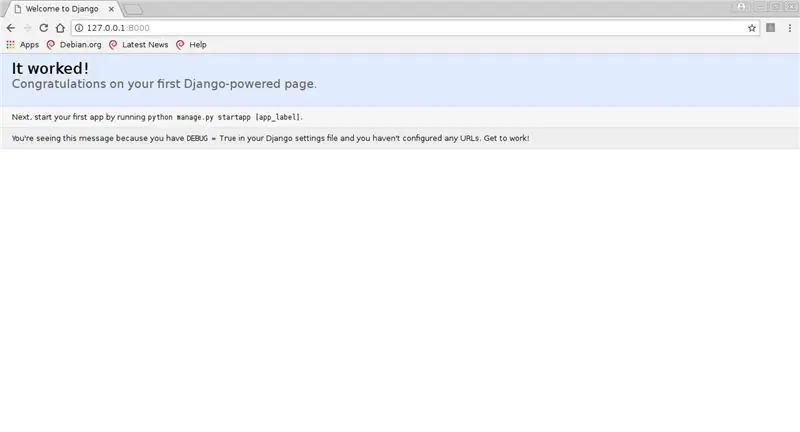
Mulțumiri
pentru orice întrebare trimiteți-mi un e-mail la [email protected]
urmărește-mă pe facebook
Recomandat:
Cum să instalați un subwoofer aftermarket în mașina dvs. cu un echipament stereo din fabrică: 8 pași

Cum să instalați un subwoofer aftermarket în mașina dvs. cu un stereo din fabrică: Cu aceste instrucțiuni, veți putea instala un subwoofer de aftermarket în aproape orice mașină cu un stereo din fabrică
Instalați Windows 10 complet pe un Raspberry Pi !: 5 pași

Instalați Windows 10 complet pe un Raspberry Pi !: Raspberry Pi este o placă excelentă pentru a face multe lucruri. Există multe instrumente cu privire la lucruri precum IOT, automatizarea casei etc. În acest instructabil, vă voi arăta cum puteți rula desktopul complet Windows pe Raspberry PI 3B
Instalați și configurați Shinken Network Monitor pe Raspberry Pi: 14 pași

Instalați și configurați Shinken Network Monitor pe Raspberry Pi: NOTĂ: shinken a fost actualizat ultima dată în MAR2016 la o versiune stabilă de 2.4.3. Așadar, acum câțiva ani am trecut la alte modalități de monitorizare a rețelei de domiciliu. În plus, php5 nu pare să fie disponibil. Deci, vă rugăm să nu utilizați acest instructable! Instalați un
Instalați ROS Kinetic, TurtleBot3, Raspicam pe Raspberry Pi 4b: 5 pași

Instalați ROS Kinetic, TurtleBot3, Raspicam pe Raspberry Pi 4b: TurtleBot3 Burger vine cu Raspberry Pi 3 B / B + și nu acceptă noul (începând cu 9/2019) Raspberry Pi 4b. Urmați pașii de mai jos pentru ca TurtleBot3 să funcționeze pe Raspberry Pi 4b, inclusiv construirea ROS Kinetic din surse pe Raspberry Pi 4b Raspbian
Instalați RockBox pe un iPod (pași simpli): 6 pași

Instalați RockBox pe un iPod (pași simpli): Acest lucru instructiv vă voi arăta cum să instalați RockBox, un sistem de operare open-source pentru iPod! Primele lucruri mai întâi: Instalarea RockBox vă va anula garanția. De asemenea, nu sunt responsabil pentru daune și / sau pierderi de date efectuate instalând RockBo
